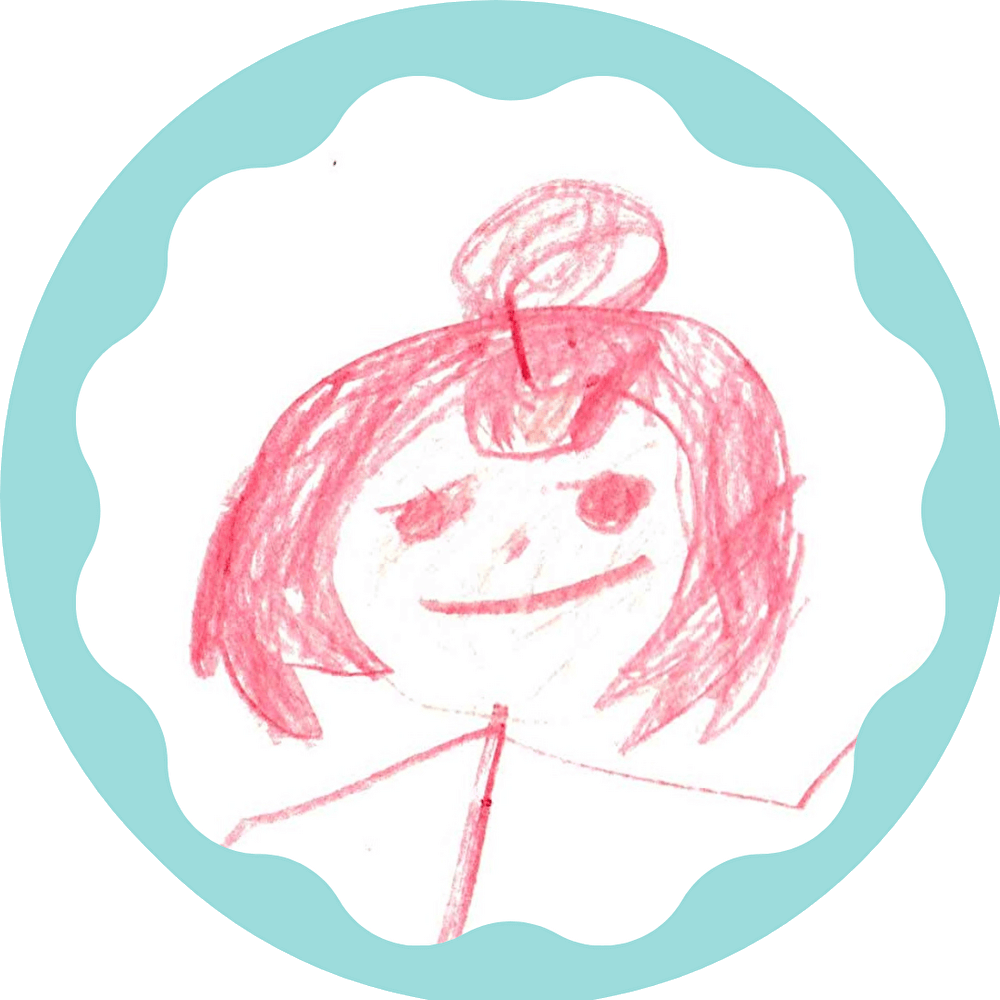MacでZoomでオンライン会議をする場合、画面共有は事前に初期設定を変更する必要があります。
【設定の場所】
セキュリティとプライバシーの「画面収録」の[Zoom.us]のチェックをオンにする
Macでいきなり画面共有をしようとすると、ビックリマークのアイコンが並び、そのまま[画面の共有]をクリックすると、下記のアラートが表示されます。
セキュリティとプライバシーの「画面収録」の[Zoom.us]のチェックをオンにすると、画面を共有することができます。
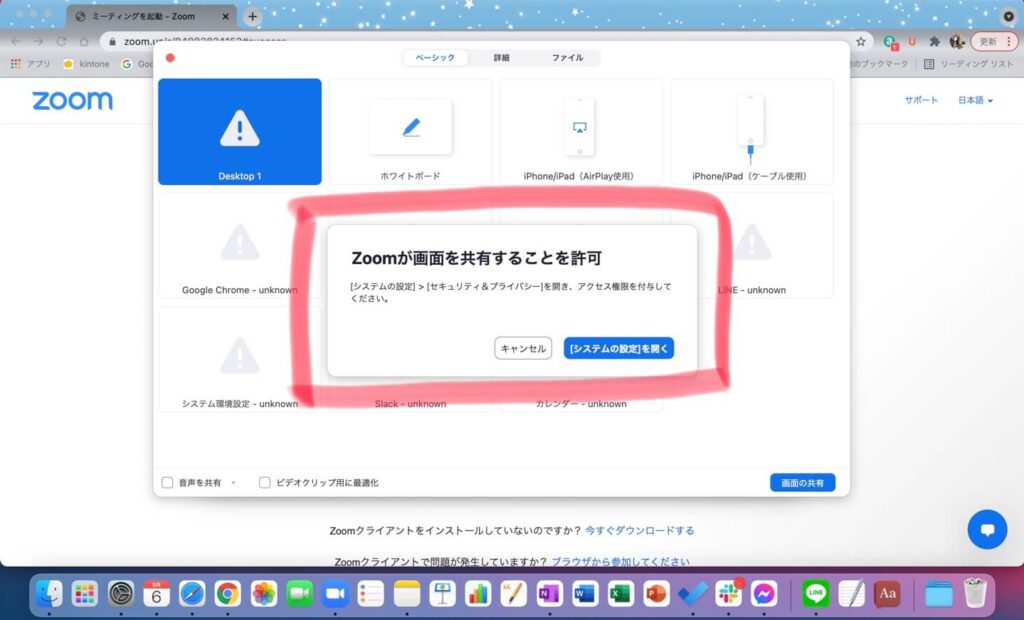
Zoom起動時は設定を変更できません。Zoom使用時に気が付いた場合は、いったんZoomミーティングから退出する必要があります。
【Mac】Zoomで画面共有するための、初期設定の変更手順
step
1Zoomミーティングを終了させる
step
2システム環境設定を開き、セキュリティとプライバシーをクリック
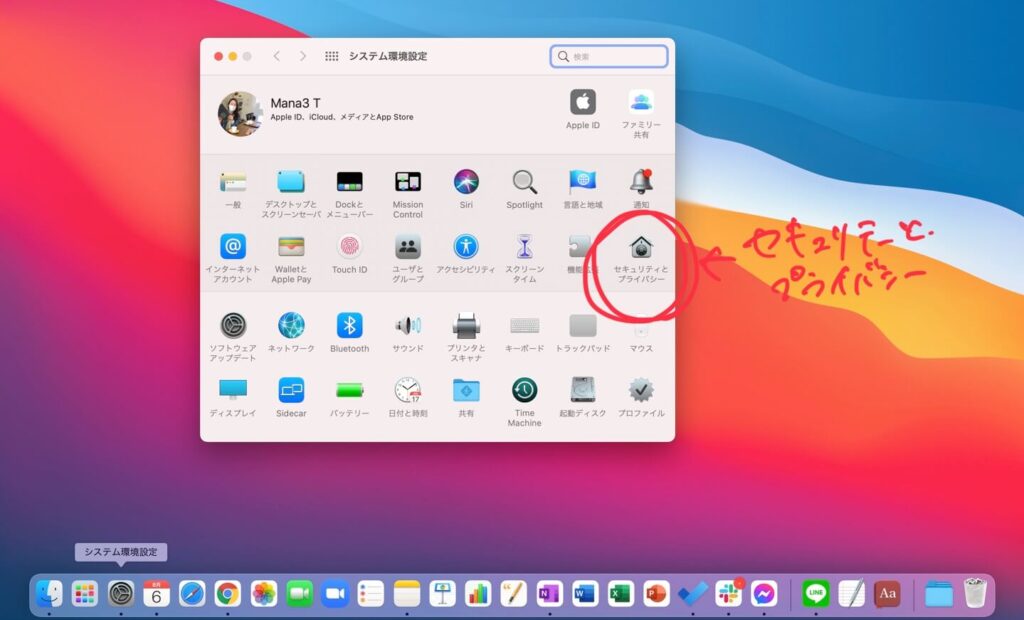
step
3「画面収録」を選択
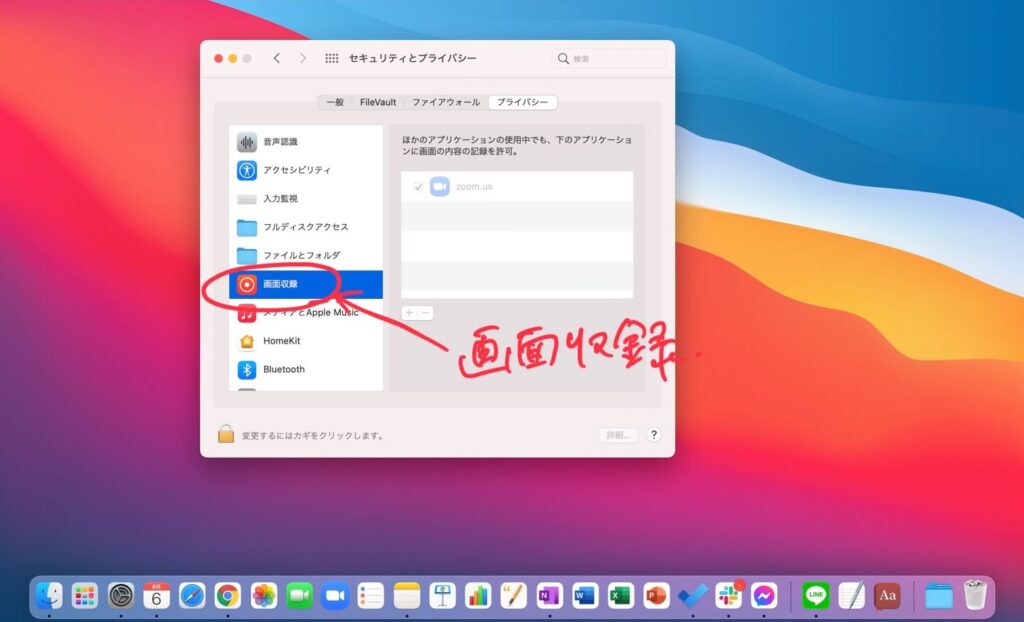
step
4鍵を開けて、Zoomをクリックしてチェックを付ける
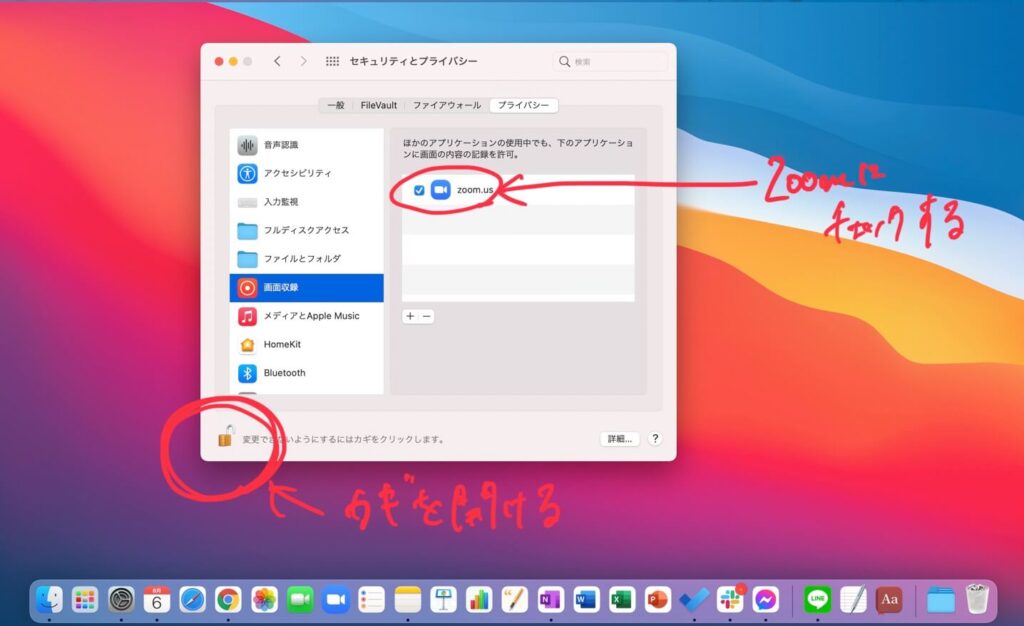
(完了)